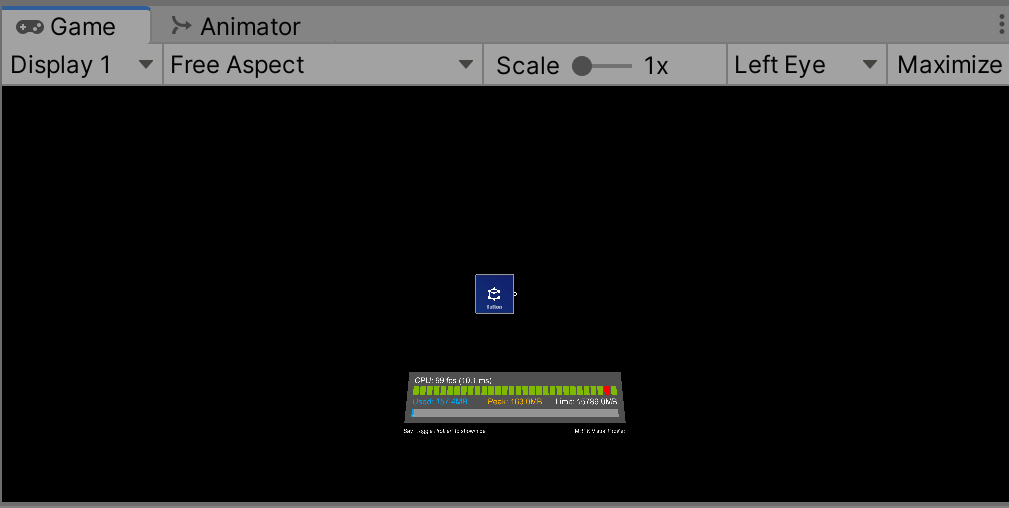
こんにちは。
こちらはHoloLens Advent Calender 2020の18日目の記事です。
12月11日我が家にピカピカのHoloLens2✨がやって来ました。
ここ1週間くらいはチュートリアルをしたりして、遊んでいましたが
開発にもチャレンジしたいと思います(^^)
HoloLens2のチュートリアルほんとにすき pic.twitter.com/UY6xxDgBRt
— 🌼ブブ (@sbubu12) December 12, 2020
基本的なことになりますが、
prefabのpressable buttonをbuildするところまでを記事にします。
HoloLens2でbuttonをbuildしよう
◇環境
Unity 2019.4.0f
Unityの3Dprojectを作成します。
作成したら、File>Build SettingsからUniversal Windows Platformにswitch platformします。
次に
GitHubからMRTKをダウンロードします。
Microsoft.MixedReality.Toolkit.Unity.Foundation.〇.unitypackageをダウンロードしてください。
他のMRTKもダウンロードする場合には、同じバージョンのものにしないとエラーになります。
設定を続けます。
次に
画面上部のUnityメニューでMixedRealityToolKit>Add to Scene and Configure..の順に選択して
MRTKを現在のシーンの追加します。
HierarcheでMixedRealityToolkitをタッチして、InspectorのMicedRealityToolkit構成プロファイルを
DefaltHoloLens2ConfigurationProfileに変更します。
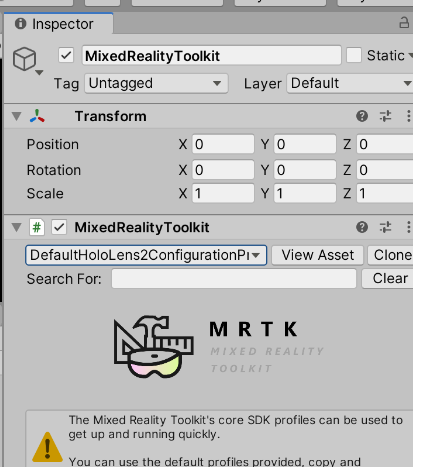
ProjectSettingsで、Player>XR Settingsの順に選択し、+をクリックします。
Windows Mixed realityを選択します。これを忘れると、
buildしたときにHoloLensにprojectがブラウザの形式で
表示されるようになってしまいます。(私これやった)
Assetから PressableButtonHoloLens2を選択して、Sceneにドラッグ&ドロップします。
「Pressable」で検索するとみつけやすいです。
再生するといらっしゃいます。
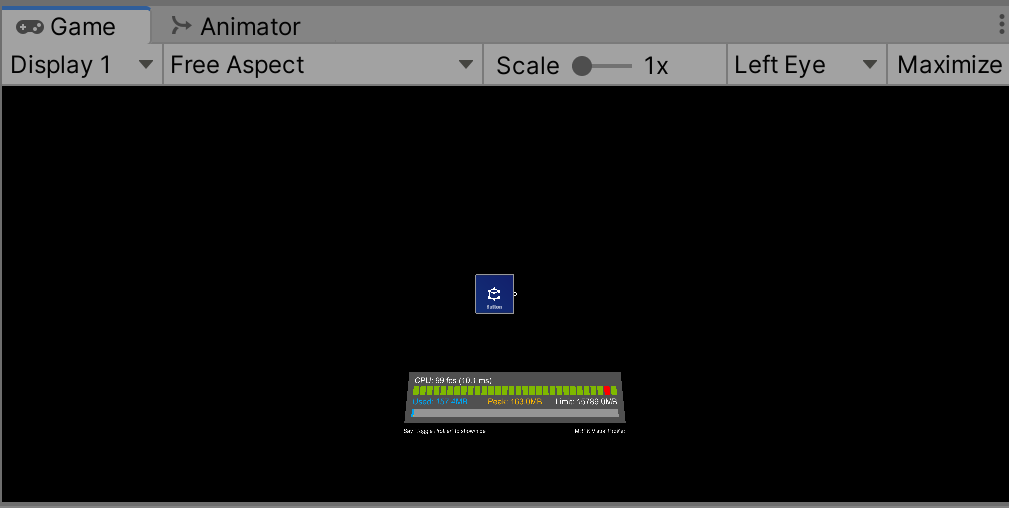
見つからないときは、SキーやWキーで動いて、探してみてください。
build作業に移ります。
buildは公式のこちらの説明を参考にしてみてください。
buttonを自分の目の前に出現させることができました。
buttonを押したら、紙吹雪がSetActiveTrueになって自分をお祝いしたかったのですが
どこで発動しているのかわからず!
玄関でbuildしたときは、zを2にしてみたのですが、壁の奥にいました。
位置設定の感覚をこれからつかんでいきたいです。
ボタンいた pic.twitter.com/fAKp8E6PcZ
— 🌼ブブ (@sbubu12) December 18, 2020
<追伸>
Holo2で録画した動画、画質が良すぎてそのままTwitterにあがりませんでした、、!
動画アップに30分もかかってしまった。